Depuis l’entrée en vigueur du RGPD, un service d’enquête de mise en conformité (payant) est disponible dans Equisis. Il permet de soumettre à vos contacts un formulaire (via un mail qui leur est adressé) leur permettant de valider ou non leurs données personnelles, mais aussi d’exprimer leur accord ou leur refus sur les finalités de l’usage que vous ferez de ces données personnelles.
Exemple: envoi d’une newsletter
Le mail et le formulaire sont automatiquement générés depuis Equisis après personnalisation de votre part et choix des questions à poser. Le formulaire est ensuite hébergé dans le Cloud.
Création d’une enquête
La création d’une enquête se fait à travers le fichier Stratégies.
- Ouvrez le fichier Stratégies et créez une nouvelle enquête via le bouton
 et en choisissant le type Enquête.
et en choisissant le type Enquête. - Donnez un nom à votre enquête dans le cadre jaune prévu à cet effet.
- Il faut désormais créer un mail et un formulaire par langue des contacts.
Exemple: Parmi les contacts que vous allez sélectionner, certains ont comme langue le français et certains le néerlandais. Vous devrez alors créer un mail et un formulaire en français, et un mail et un formulaire en néerlandais (4 en tout).
Il s’agit du mail qui sera envoyé à vos contacts par lequel vous les inviterez, avec un bouton, à remplir le formulaire d’enquête.
- Dans le cadre Création du mail, cliquez sur le bouton
 puis choisissez une langue.
puis choisissez une langue. - Dans la fenêtre suivant, vous pourrez personnaliser le mail que recevront vos contacts.
- Définissez l’Objet du mail et le Nom de la société
- Dans l’onglet Début, rédigez l’introduction de votre mail pour inviter le contact à remplir le formulaire.
- Dans l’onglet Bouton, personnalisez le texte qui figurera sur le bouton.
- Dans l’onglet Fin, écrivez une conclusion à votre mail avec une signature.
- Le bouton
 permet de prévisualiser le résultat.
permet de prévisualiser le résultat. - En fin d’édition, n’oubliez pas de sauvegarder
 le mail.
le mail.

Ajoutez autant de mails nécessaires selon le nombre de langues associées à vos contacts.
Dans la fenêtre principale, des boutons vous permettrons de modifier ![]() , supprimer
, supprimer ![]() ou prévisualiser
ou prévisualiser ![]() les mails déjà créés.
les mails déjà créés.
Formulaire HTML
Il s’agit du formulaire vers lequel les contacts seront redirigés qui contiendra les questions de l’enquête et éventuellement leurs données personnelles.
- Dans le cadre Création du formulaire, cliquez sur le bouton
 en regard de Formulaire HTML puis choisissez une langue.
en regard de Formulaire HTML puis choisissez une langue. - Dans la fenêtre suivant, vous pourrez personnaliser le formulaire.
- Indiquez le Nom de la société
- Dans l’onglet Début, rédigez l’introduction de votre formulaire pour inviter le contact à répondre aux questions.
- Dans l’onglet Fin, écrivez une conclusion à votre formulaire, avec par exemple, quelques mots de remerciement et une signature.
- Les questions et les données personnelles du contacts seront automatiquement insérées entre ces contenus Début et Fin.
- Le bouton
 permet de prévisualiser le résultat.
permet de prévisualiser le résultat. - En fin d’édition, n’oubliez pas de sauvegarder
 le formulaire.
le formulaire.
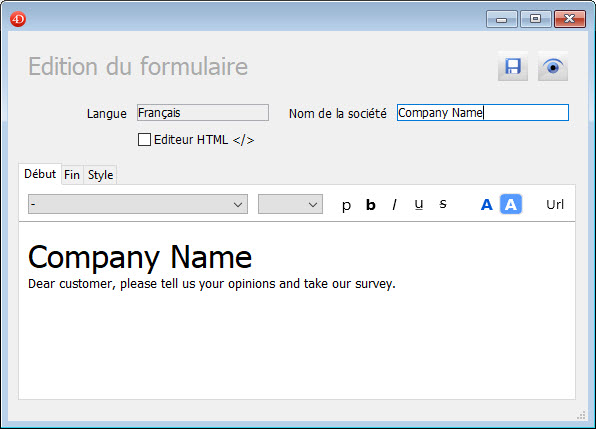
Ajoutez autant de formulaires nécessaires selon le nombre de langues associées à vos contacts.
Dans la fenêtre principale, des boutons vous permettrons de modifier ![]() , supprimer
, supprimer ![]() ou prévisualiser
ou prévisualiser ![]() les formulaires déjà créés.
les formulaires déjà créés.
Questions de l’enquête
Ici vous ajouterez les questions de l’enquête ainsi que les données personnelles qui seront automatiquement insérées entre les contenus Début et Fin du formulaire.
- Dans le cadre Création du formulaire, cliquez sur le bouton
 en regard de Formulaire HTML pour ajouter une question.
en regard de Formulaire HTML pour ajouter une question. - Dans la nouvelle fenêtre Edition de la question, choisissez d’abord une Langue pour la question.
- Choisissez ensuite le Type de question :
- Question libre : question fermée, librement définissable, dont la réponse sera OUI ou NON.
La réponse se retrouvera ensuite dans le champ Notes de la fiche contact. - Les autres choix de types de questions seront en fait les différentes finalités disponibles dans l’onglet Finalités des fiches contact.
En d’autres termes, vous choisissez d’afficher dans le formulaire telle ou telle finalité d’usage pour lesquelles le contact devra donner son accord ou son refus. - Le champ texte (cadre blanc) permet de modifier le libellé de la finalité afin qu’elle soit plus intelligible pour le destinataire. C’est ce qui apparaîtra à côté des boutons OUI ou NON dans le formulaire
- N’oubliez pas enfin de sauvegarder
 le formulaire.
le formulaire.
- Question libre : question fermée, librement définissable, dont la réponse sera OUI ou NON.
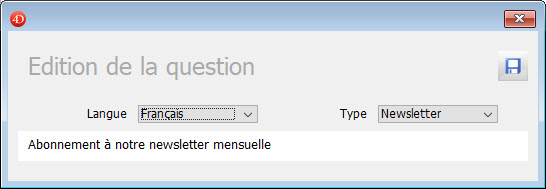
Exemple:
Langue : Français (sera associée au mail et au formulaire en français)
Type : Newsletter (finalité)
Champ texte : Abonnement à notre newsletter mensuelle
Résultat dans le formulaire :

Vérification des données personnelles
En cochant la case Demander la vérification des données personnelles, vous intégrerez dans le formulaire, en dessous des questions, les différentes données personnelles (professionnelles et privées) de chaque contact sélectionné ainsi que 2 boutons lui permettant d’indiquer si ces données le concertant sont correctes, OUI ou NON.
Dans le cas d’une réponse négative, il pourra signaler dans un champ texte quelles données sont à corriger. Ces remarques seront ensuite ajoutées dans le champ Notes de sa fiche contact.
Résultat dans le formulaire :
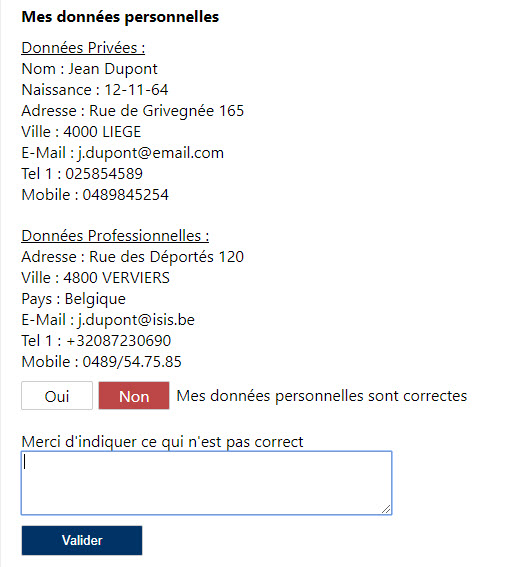
Sélection des contacts
Dans cette dernière section, vous sélectionnerez les contacts à qui envoyer l’enquête.
- Pour ce faire, commencez par faire une sous sélection de contacts dans le fichier Contacts à l’aide des boutons
 et
et 
- Une fois votre sélection définir, retourner dans la Stratégie d’enquête et, dans le cadre Sélection des contacts, cliquez sur le bouton

- Dans la petite fenêtre, validez le fichier Contacts à associer.
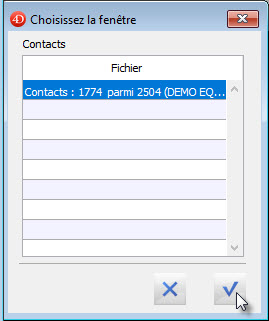
- Le temps de chargement de l’association en cours peut être plus en moins long en fonction de nombre de contacts…
- Le nombre de contacts associés à l’enquête s’affiche désormais.
- Le bouton de visualisation
 permet d’ouvrir la sélection dans le fichier Contatcs.
permet d’ouvrir la sélection dans le fichier Contatcs.
Test de l’enquête
Vous avez la possibilité de tester votre enquête avant de l’envoyer définitivement aux contacts.
- Cliquez sur le bouton Tester l’enquête.
- Indiquez une adresse email à qui envoyer le test (la vôtre le plus souvent).
- Vous recevrez ensuite dans votre boite mail 5 exemples de mails (dans le cas d’une sélection de contacts supérieur à 5).
- Ouvrez l’un d’entre eux, et cliquez sur le bouton.
- Le formulaire s’ouvre alors dans votre navigateur par défaut.
Lancement de l’enquête
Après vos tests et quelques éventuelles modifications, il est temps d’envoyer définitivement votre enquête aux contacts sélectionnés.
Cliquez sur le bouton Lancer l’enquête.
La case à cocher Enquête lancée dans le cadre jaune sera désormais cochée.


 PDF | Imprimer cet article
PDF | Imprimer cet article